Excel DELTA-Funktion
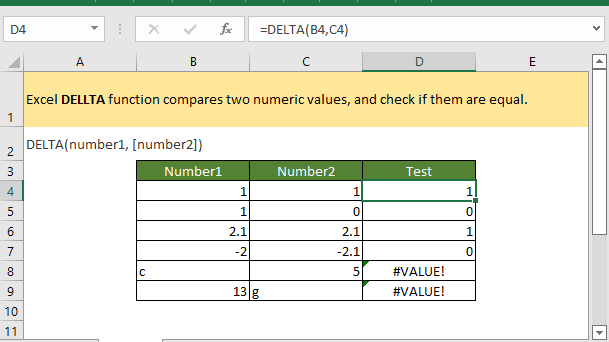
Wenn Sie diesem Tutorial folgen möchten, laden Sie bitte die Beispieltabelle herunter.
Beschreibung
Die Excel DELTA-Funktion vergleicht zwei numerische Werte und überprüft, ob sie gleich sind. Wenn die beiden Zahlen gleich sind, gibt die DELTA-Funktion 1 zurück, andernfalls gibt DELTA 0 zurück.
Syntax und Argumente
Formelsyntax
Argumente
|
Rückgabewert
Die DELTA-Funktion gibt Null (0) oder Eins (1) zurück.
Fehler
Gibt den Fehler #WERT! zurück, wenn eines der Argumente der DELTA-Funktion nicht-numerische Werte sind.
Version
Excel 2003 und höher
Verwendung und Beispiele
Beispiel: Grundlegende Verwendung
Es gibt Zahlen im Bereich B4:C9 aufgelistet. Um nun zu testen, ob zwei Zahlen in jeder Zeile gleich sind, kopieren Sie die folgende Formel oder geben Sie sie ein:
=DELTA(B4,C4)
Drücken Sie die Eingabetaste und ziehen Sie den Ausfüllkursor nach unten, um alle Zahlen in jeder Zeile zu testen.

Wenn Sie die Formel nur einmal verwenden, können Sie die Argumente auch direkt in die Formel eingeben:
=DELTA(1,1)
Verwandte Funktionen:
Excel DEZINBIN-Funktion
Die Excel DEZINBIN-Funktion wandelt eine Dezimalzahl in eine Binärzahl um.
Excel DEZINHEX.S-Funktion
Die Excel DEZINBIN-Funktion wandelt eine Dezimalzahl in eine Hexadezimalzahl um.
Excel DEZINOCT-Funktion
Die Excel DEZINOCT-Funktion wandelt eine Dezimalzahl in eine Oktalzahl um.
Excel HEXINDEZ-Funktion
Die Excel HEXINDEZ-Funktion wandelt eine Hexadezimalzahl in eine Dezimalzahl um.
Die besten Office-Produktivitätstools
Kutools für Excel - Hilft Ihnen, sich von der Masse abzuheben
Kutools für Excel bietet über 300 Funktionen, sodass alles, was Sie benötigen, nur einen Klick entfernt ist...
Office Tab - Aktivieren Sie tabbed Lesen und Bearbeiten in Microsoft Office (inklusive Excel)
- In einer Sekunde zwischen Dutzenden offener Dokumente wechseln!
- Reduziert Hunderte von Mausklicks für Sie jeden Tag, verabschieden Sie sich von der Maushand.
- Steigert Ihre Produktivität um 50 % beim Anzeigen und Bearbeiten mehrerer Dokumente.
- Bringt Effiziente Tabs ins Office (inklusive Excel), genau wie bei Chrome, Edge und Firefox.
